Heutzutage hat sich die Art und Weise der Kommunikation mit unseren Kontakten, die sich an einem anderen Ort befinden, geändert, da die meisten von uns auf Messaging-Anwendungen zurückgreifen und Anrufe, obwohl sie sehr häufig sind, in vielen von ihnen in den Hintergrund getreten sind die Fälle. Deshalb ist die Auswahl einer guten Messaging-App wichtig, damit wir uns auf diese Weise während der Kommunikation wohl fühlen.
Signal ist eine der bevorzugten Instant Messaging-Anwendungen für alle Benutzer, die sich um die Privatsphäre und Sicherheit von Konversationen kümmern, da es verschlüsselte Konversationen und Datenschutz bietet.
Wenn wir durch Chats an unsere Kontakte schreiben, fügen die meisten von uns gerne ein Emoji oder einen Aufkleber hinzu, um etwas auszudrücken, das wir nicht in Worten sagen möchten, oder um dem Gespräch einen Hauch von Humor zu verleihen. Wir haben aber auch die Möglichkeit, GIFs in Bewegung zu setzen.
Aus diesem Grund zeigen wir Ihnen nachfolgend alle Schritte, die Sie ausführen müssen, um GIFs in Signal zu suchen und zu senden.
Um auf dem Laufenden zu bleiben, abonniere unseren YouTube-Kanal! ABONNIEREN
Suchen und senden Sie das GIF-Signal
Als erstes sollten Sie die Signal-Konversation eingeben, von der aus Sie das GIF senden möchten, und auf das Symbol “+” klicken
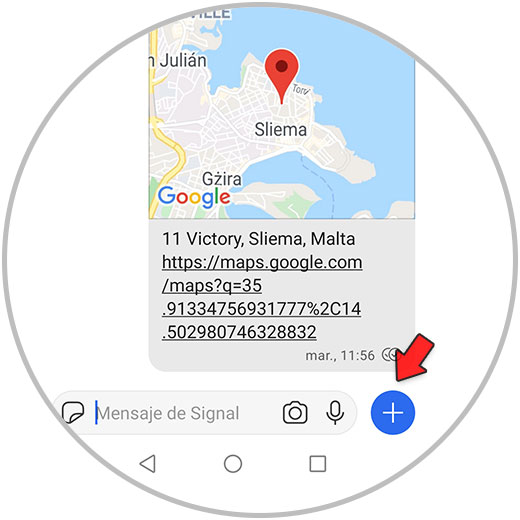
Jetzt sehen Sie, dass sich unten ein Etikett mit der Aufschrift GIF befindet. Sie müssen darauf klicken.
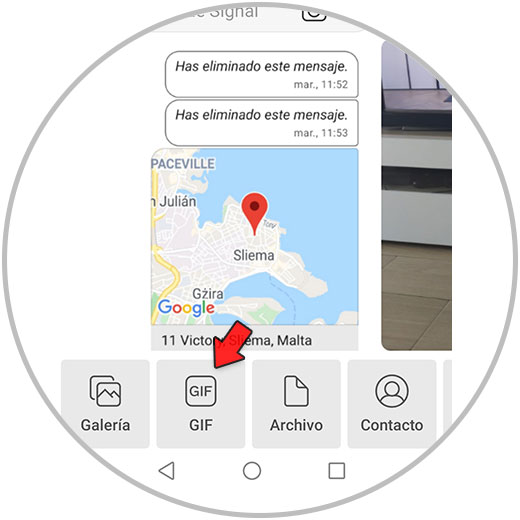
Als nächstes klicken Sie auf die Suchmaschine, um das GIF oder Thema zu finden, das wir senden möchten.
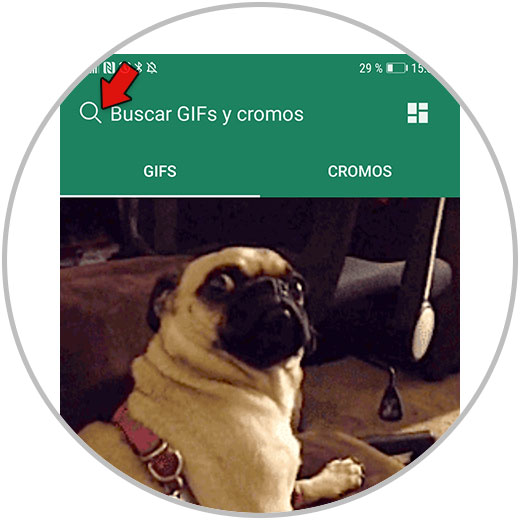
Wenn wir dies geschrieben haben, müssen wir die Lupe auf der Tastatur geben, um mit der Suche zu beginnen.
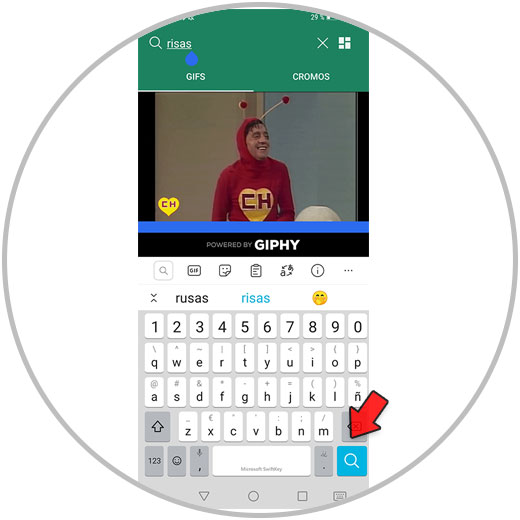
Jetzt werden verschiedene verwandte GIFs angezeigt.
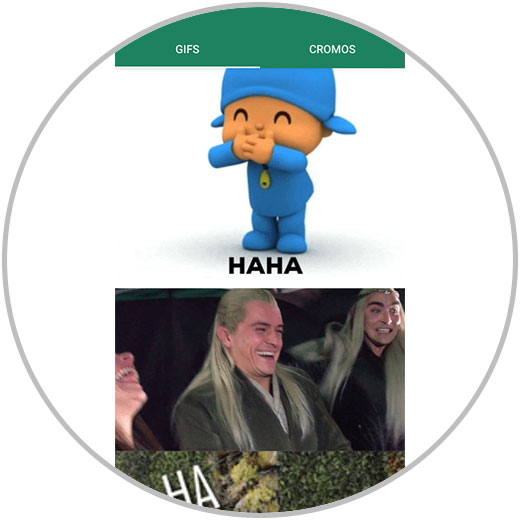
Wählen Sie das GIF aus, das Sie senden möchten, und klicken Sie auf die Schaltfläche Senden.
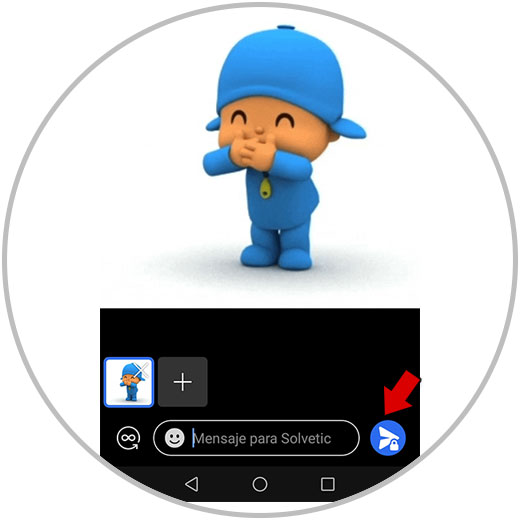
Sie werden dieses GIF endlich im Gespräch sehen.
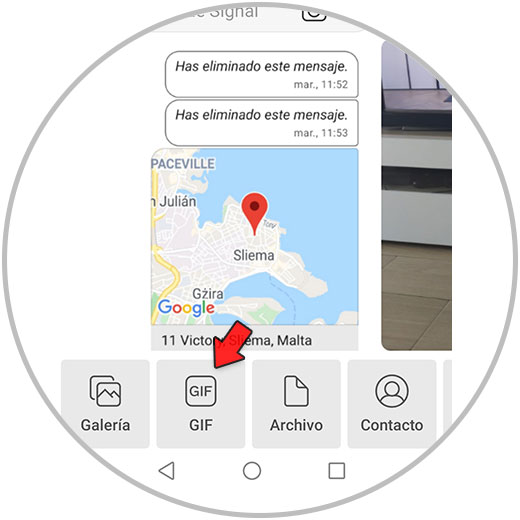
Auf diese einfache Weise können Sie GIFs in Signalkonversationen senden, wann immer Sie möchten.